Eclipse Debug débogage
Les programmes Java Debug de débogage
Nous pouvons voir l'Explorateur de packages pour déboguer des programmes Java, procédez comme suit:
- Faites un clic droit de la fonction principale contient la classe java
- Sélectionnez Debug As> Application Java
Cette opération peut également être effectuée via les touches de raccourci, raccourci combinaison de touches Alt + Maj + D, J.
L'opération ci - dessus crée une nouvelle configuration de débogage (configuration de débogage) , et d' utiliser cette configuration pour démarrer des applications Java.
Si la configuration de débogage (configuration de débogage) a été créé, vous pouvez choisir Debug Configurations sélectionner la classe correspondante par le menu Debug Run et cliquez sur le bouton pour démarrer l'application Java.
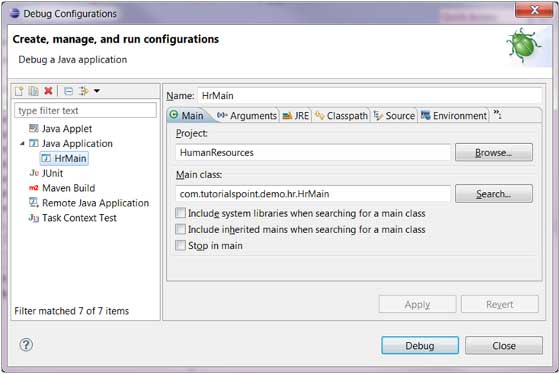
Debug élément de menu Exécuter du menu avant qu'il puisse être rechargé en utilisant le mode java application déboguer.
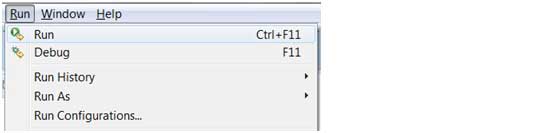
Avant de re-chargé à l'aide du mode de débogage raccourci de l'application java F11.
Lorsque vous utilisez le mode de débogage sur le programme java qui invite l'utilisateur à passer à la perspective de débogage. perspective de débogage fournit une ventilation des autres vues pour l'application de dépannage.
éditeur de java peut définir des points d'arrêt. Faites un clic droit de la barre de marqueur dans l'éditeur et choisissez Basculer Breakpoint pour régler la mise au point d'arrêt.
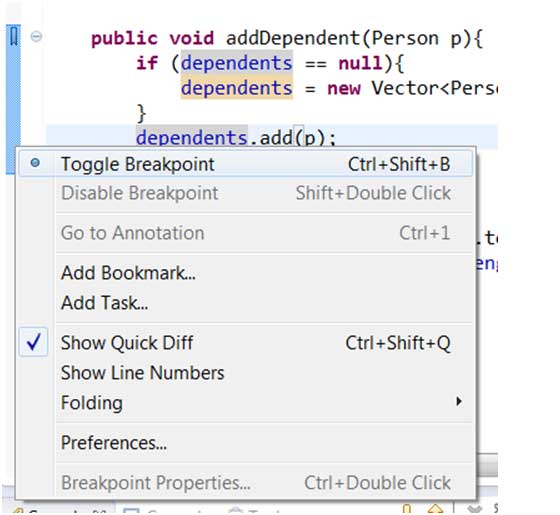
Breakpoints peut être vu dans la barre de marqueurs. Vous pouvez également être vu dans la vue Breakpoints (Breakpoints view).
Lorsque le programme exécute le programme de tag JVM coup de code de point d'arrêt, vous pouvez voir l'utilisation de la mémoire et de l'exécution du programme de contrôle.
Lorsque le programme se bloque, Debug (débogage) vue peut examiner la pile d'appel.
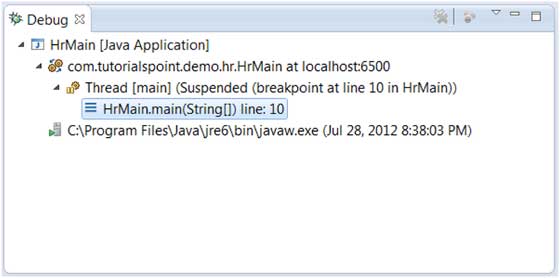
les variables (les variables) en vue d'afficher les valeurs des variables.
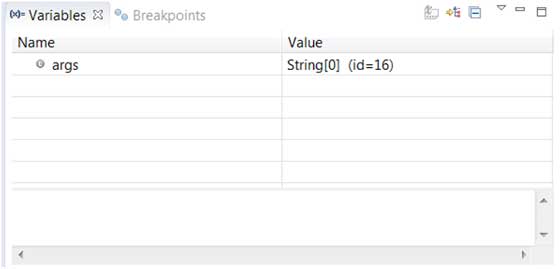
Exécuter du menu pour continuer l'exécution (Resume) élément de menu, passez (Step Over) ligne de code dans la fonction (Step Into) et similaires.
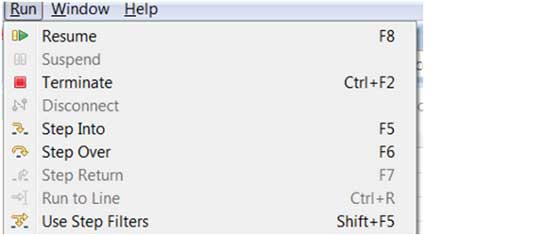
L'image ci-dessus montre les touches de raccourci Reprendre, Step Into et Step Over et d'autres associations.